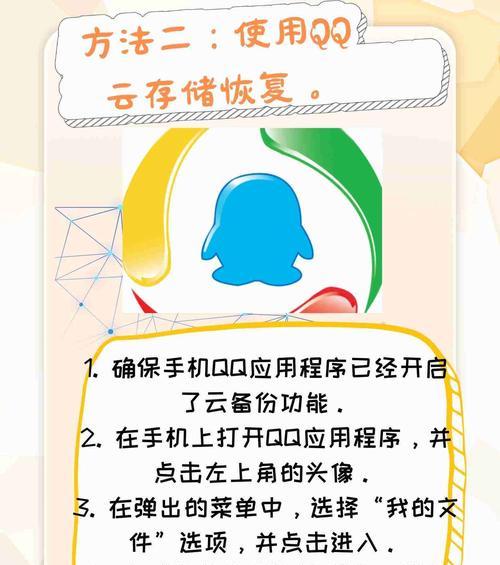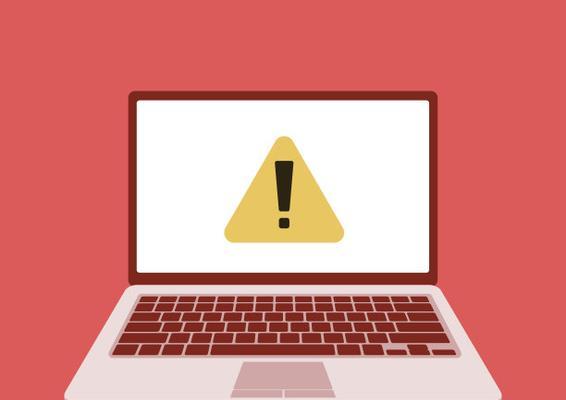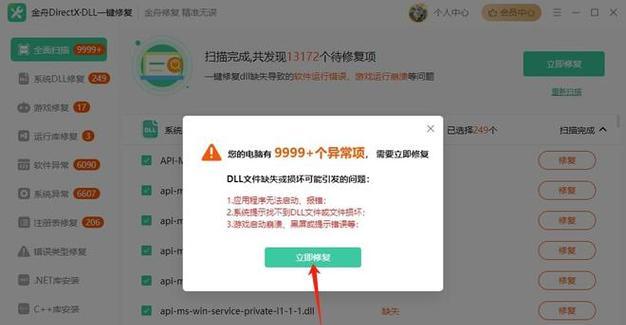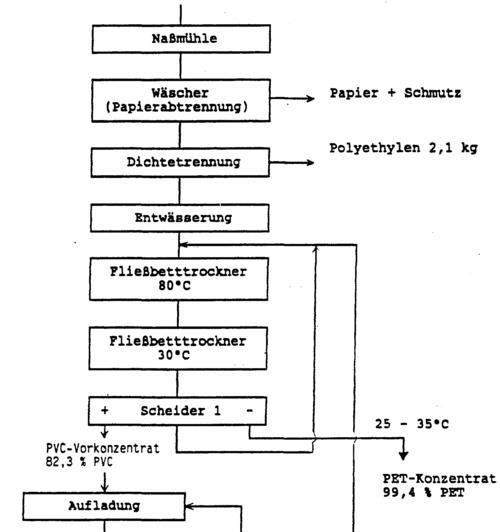在某些情况下,我们可能需要制作一个电脑U盘启动盘,以便能够在电脑出现问题时进行系统恢复或者安装操作系统。本文将为新手介绍如何制作电脑U盘启动盘的详细步骤,让您能够轻松应对各种电脑故障。

一、选择合适的U盘
二、备份重要数据

三、下载合适的启动盘制作工具
四、插入U盘并运行启动盘制作工具
五、选择操作系统镜像文件并确认U盘

六、开始制作启动盘
七、等待制作过程完成
八、确认启动盘制作成功
九、设置电脑启动顺序
十、重启电脑并进入BIOS设置
十一、选择U盘作为启动设备
十二、保存设置并重启电脑
十三、进入U盘启动界面
十四、选择相应的操作选项
十五、完成操作并拔出U盘
一:选择合适的U盘
您需要选择一个适合制作启动盘的U盘。建议选择容量大于8GB的U盘,确保能够容纳操作系统镜像文件。
二:备份重要数据
在制作启动盘之前,务必备份U盘中重要的数据。制作启动盘时会格式化U盘,所以确保已将重要数据复制到安全的地方。
三:下载合适的启动盘制作工具
在互联网上搜索并下载一个适合您操作系统的启动盘制作工具,例如Rufus或者UltraISO等。确保从官方网站下载并安装,以避免潜在的安全风险。
四:插入U盘并运行启动盘制作工具
将U盘插入电脑的USB接口,并运行之前下载的启动盘制作工具。请注意,部分工具可能需要管理员权限才能正常运行。
五:选择操作系统镜像文件并确认U盘
在启动盘制作工具中选择已经下载好的操作系统镜像文件,并确保选择了正确的U盘作为目标设备。注意不要选错,以免造成数据丢失。
六:开始制作启动盘
点击启动盘制作工具中的“开始”或类似按钮,开始制作启动盘。这个过程可能需要一些时间,耐心等待。
七:等待制作过程完成
制作启动盘的过程中,工具会自动进行格式化和写入操作系统镜像文件。请耐心等待直到制作过程完成。
八:确认启动盘制作成功
制作完成后,启动盘制作工具会给出相应的提示。您可以检查U盘中的文件是否与操作系统镜像文件一致,来确认制作成功。
九:设置电脑启动顺序
在制作成功的U盘启动盘制作后,您需要设置电脑的启动顺序,以便能够从U盘启动。
十:重启电脑并进入BIOS设置
重启电脑后,在开机时按下相应的按键(通常是F2、F10、Del等)进入BIOS设置界面。
十一:选择U盘作为启动设备
在BIOS设置界面中,找到启动选项,并将U盘设置为第一启动设备。这样,电脑在开机时将会首先读取U盘。
十二:保存设置并重启电脑
保存设置并退出BIOS界面,然后重启电脑。此时,电脑将会从U盘启动。
十三:进入U盘启动界面
当电脑重新启动时,它将从U盘启动,并进入U盘的启动界面。这个界面可以让您选择不同的操作选项。
十四:选择相应的操作选项
根据您的需求,在U盘启动界面中选择相应的操作选项。例如,系统恢复、安装操作系统等。
十五:完成操作并拔出U盘
根据您所选择的操作选项,完成相应的操作后,安全地拔出U盘,并将电脑重启至正常使用状态。
制作电脑U盘启动盘并不难,只需要按照上述步骤依次操作即可。对于新手来说,本文提供了详细的步骤和注意事项,希望能够帮助您成功制作自己的电脑U盘启动盘。记住备份重要数据,选择合适的工具和操作系统镜像文件,按照顺序进行操作,最后成功制作后即可轻松解决电脑故障或进行系统安装。